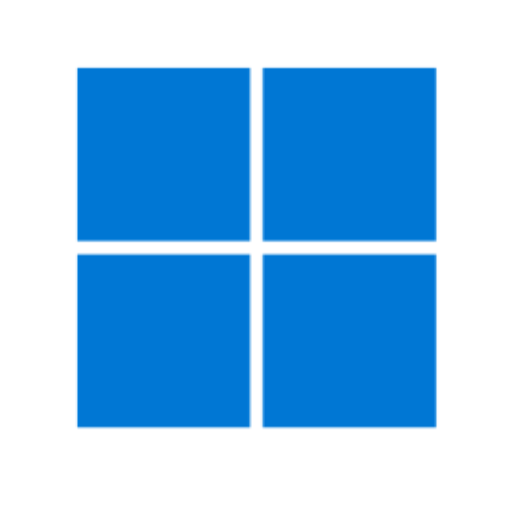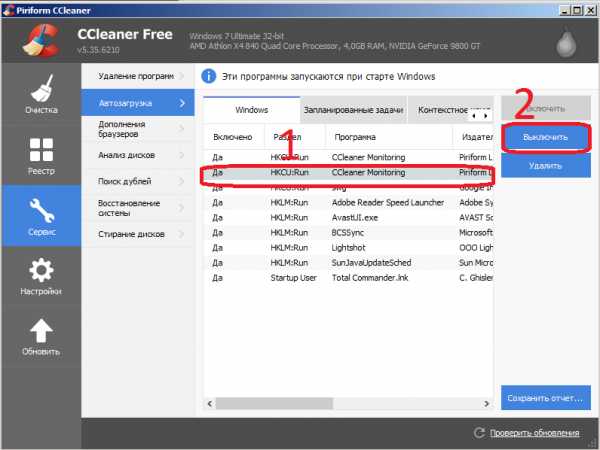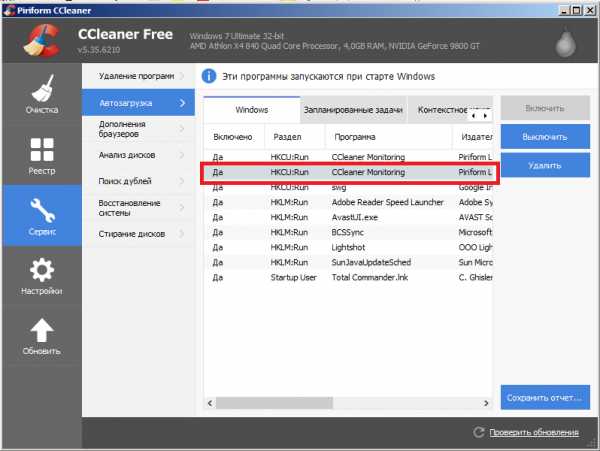Ccleaner хоть и является весьма полезным инструментом, который позволяет поддерживать работоспособность системы, регулярно чистить от неиспользуемых и поврежденных файлов, находить дубли и прочие нежелательные файлы.
Отключение CCleaner
Но бывают моменты, когда требуется временно отключить утилиту и многие интересуются, как отключить Ccleaner. Обычно это необходимо при выполнении диагностики системы антивирусными приложениями или иными какими-то специализированными инструментами. Также к этому прибегают в случаях, когда необходимо для установки каких-то приложений разгрузить системы, ведь и клинер при работе потребляет некоторое количество оперативной памяти.
Как временно отключить
Перед тем, как отключить Ccleaner, необходимо убедиться, что вы собираетесь установить безопасное ПО. Это можно сделать, предварительно проверив файл антивирусной программой. Под понятием отключения подразумевается отключение ее из автозагрузки.
Для этого необходимо выполнить следующие действия:
- Запустить ее.
- Перейти в пункт «Сервис».
- Находим подпункт «Автозагрузка».
- В открывшемся списке находим приложение «Ccleaner Monitoring».

- После чего нажимаем кнопку «Выключить». Точно также можно исключить из автозагрузки любую другую утилиту, если та загружает или мешает работе других софтов.
После выполнения этих манипуляций она отключается и при последующей перезагрузке, она не будет работать в системе, тем самым освободит часть ресурсов для работы других приложений.
А как отключить Ccleaner на время встроенными средствами Windows? Кроме представленного способа можно воспользоваться ресурсами самой системы для получения доступа к автозапуску, воспользовавшись встроенной утилитой «msconfig». Запустить ее еще проще.
Чтобы ее запустить, потребуется нажать клавиши «Windows» и «R». Откроется окно конфигурации системы, где переходим во вкладку «Автозагрузка».